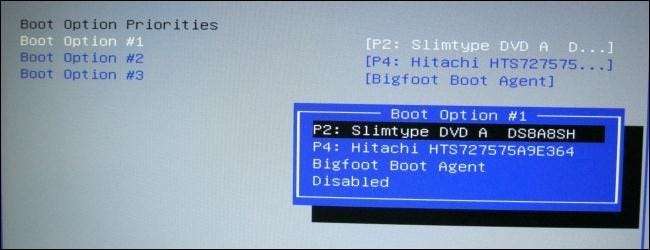
Thông thường, bạn khởi động máy tính của mình từ ổ cứng chính chứa hệ điều hành của bạn (như Windows). Nhưng đôi khi, bạn có thể cần phải khởi động từ đĩa CD, DVD hoặc ổ USB — giả sử, nếu bạn đang chạy chương trình khôi phục hoặc thử nghiệm hệ điều hành mới như Linux.
Để làm được điều này, bạn cần phải nói BIOS của máy tính của bạn để tải hệ điều hành từ một nơi khác với bình thường. Bạn có thể thực hiện việc này theo hai cách: Bằng cách thay đổi thứ tự khởi động trong phần sụn BIOS hoặc UEFI (để nó cố gắng khởi động từ CD hoặc USB mọi lúc) hoặc bằng cách truy cập menu khởi động khi khởi động (vì vậy nó sẽ chỉ khởi động từ CD hoặc USB đó một lần). Chúng tôi sẽ chỉ cho bạn cả hai phương pháp trong hướng dẫn này. Đầu tiên là vĩnh viễn cho đến khi bạn thay đổi lại, nhưng sẽ tồn tại trên mọi máy tính. Phương pháp thứ hai nhanh hơn, nhưng có thể không tồn tại trên mọi máy.
GHI CHÚ: Quá trình này sẽ khác nhau trên mỗi máy tính. Hướng dẫn ở đây sẽ hướng dẫn bạn thực hiện quy trình, nhưng các ảnh chụp màn hình sẽ không giống hệt nhau.
Cách thay đổi thứ tự khởi động máy tính của bạn
Thứ tự khởi động được kiểm soát trong chương trình cơ sở BIOS hoặc UEFI của máy tính, tùy thuộc vào độ mới của máy tính của bạn.
Để truy cập BIOS, bạn sẽ cần khởi động lại máy tính của mình và nhấn một phím cụ thể khi bắt đầu quá trình khởi động. Phím này thường được hiển thị trên màn hình trong quá trình khởi động. Ví dụ: bạn có thể thấy thông báo cho biết “Nhấn <DEL”> để vào thiết lập ”hoặc“ Nhấn F2 để truy cập BIOS ”. Nhấn phím cần thiết vào đúng thời điểm và BIOS máy tính của bạn sẽ xuất hiện.
Mặc dù Delete và F2 có lẽ là các phím phổ biến nhất nhưng máy tính của bạn có thể yêu cầu một phím khác, chẳng hạn như F1, Escape hoặc Ctrl + Alt + Escape. Nếu bạn không thấy phím bắt buộc trên màn hình, hãy tham khảo hướng dẫn sử dụng máy tính của bạn hoặc tìm kiếm tên kiểu máy tính và “khóa bios” trên Google. (Nếu bạn tự tạo máy tính, hãy tham khảo hướng dẫn sử dụng bo mạch chủ.)

LIÊN QUAN: UEFI là gì và nó khác với BIOS như thế nào?
Trên PC với Phần mềm UEFI —Mà hầu hết các PC mới hơn chạy Windows 8 hoặc 10 đều sẽ có — bạn có thể không nhấn được phím khi khởi động để truy cập menu này. Thay vào đó, trước tiên bạn cần khởi động vào Windows. Nhấn và giữ phím “Shift” khi bạn nhấp vào tùy chọn “Khởi động lại” trong menu Bắt đầu hoặc trên màn hình đăng nhập. Windows sẽ khởi động lại thành một menu tùy chọn khởi động đặc biệt .
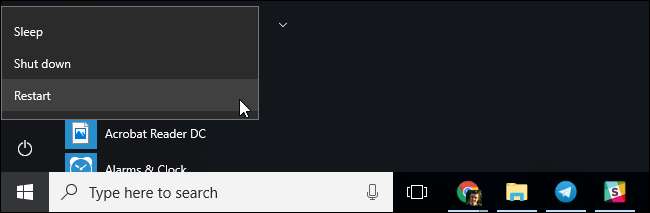
Nhấp vào Khắc phục sự cố> Tùy chọn nâng cao> Cài đặt chương trình cơ sở UEFI trên màn hình menu này để truy cập màn hình cài đặt UEFI của máy tính của bạn.
Menu khởi động này cũng sẽ tự động xuất hiện nếu PC của bạn gặp sự cố khi khởi động đúng cách, vì vậy bạn sẽ có thể truy cập vào nó ngay cả khi PC của bạn không thể khởi động Windows.

Khi bạn đang ở trong menu chương trình cơ sở BIOS hoặc UEFI, hãy tìm một số loại menu tùy chọn “Khởi động”. Nếu bạn may mắn, sẽ có một tab ở đầu màn hình có tên là Khởi động. Nếu không, tùy chọn này có thể nằm bên dưới một tab khác.
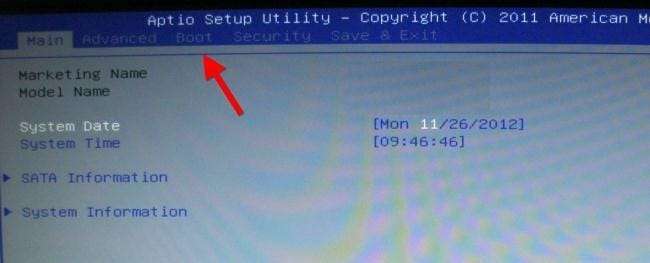
Sử dụng các phím mũi tên để điều hướng trong BIOS. Để chọn thứ gì đó, hãy nhấn Enter. Nhìn chung, bạn sẽ thấy danh sách các phím bạn có thể sử dụng ở góc dưới cùng bên phải của màn hình. Một số máy tính mới hơn có chương trình cơ sở UEFI cũng có thể cho phép bạn sử dụng chuột trên màn hình này.
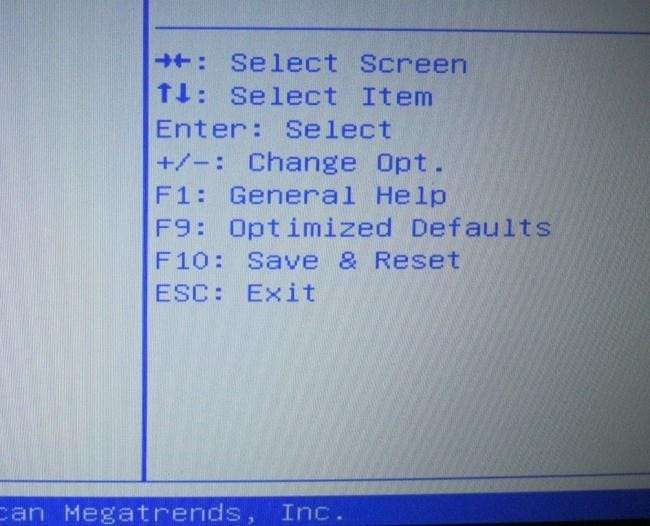
Định vị màn hình thứ tự khởi động liệt kê các thiết bị khởi động. Điều này có thể nằm trên chính tab Boot hoặc bên dưới tùy chọn Boot Order.
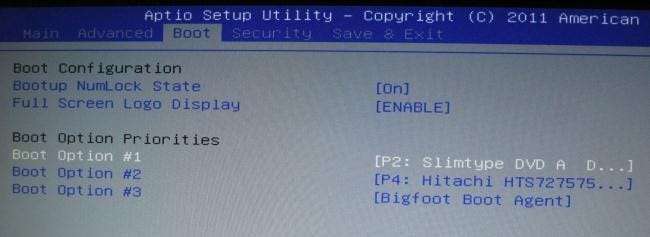
Chọn một tùy chọn và nhấn Enter để thay đổi tùy chọn đó, để tắt hoặc chỉ định thiết bị khởi động khác. Bạn cũng có thể sử dụng phím + và - để di chuyển thiết bị lên hoặc xuống trong danh sách ưu tiên. (Các bước này có thể hơi khác trên một số máy tính; hãy tham khảo danh sách các phím tắt trên màn hình của bạn.)
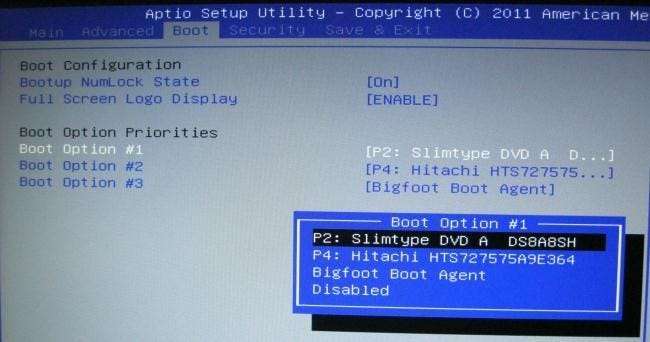
Lưu ý rằng “ổ USB” không xuất hiện dưới dạng tùy chọn trong danh sách, mặc dù máy tính của chúng tôi có cổng USB. Nếu chúng tôi đã kết nối thiết bị USB với máy tính trước khi khởi động máy tính và truy cập màn hình này, chúng tôi sẽ thấy tùy chọn ổ USB trong danh sách. Một số máy tính hiển thị tùy chọn ổ USB ngay cả khi một ổ không được kết nối, trong khi một số thì không.
Thứ tự khởi động là một danh sách ưu tiên. Ví dụ: nếu “ổ USB” nằm trên “ổ cứng” trong thứ tự khởi động của bạn, thì máy tính của bạn sẽ thử ổ USB và nếu nó không được kết nối hoặc không có hệ điều hành, thì nó sẽ khởi động từ ổ cứng.
Để lưu cài đặt của bạn, hãy tìm màn hình Lưu & Thoát. Chọn tùy chọn “Lưu thay đổi và đặt lại” hoặc “Lưu thay đổi và thoát” và nhấn Enter để lưu thay đổi và khởi động lại máy tính của bạn.
Bạn cũng có thể nhấn một phím cụ thể để lưu cài đặt của mình và đặt lại máy tính. Đảm bảo bạn chọn tùy chọn “lưu và thoát”, không phải tùy chọn “hủy thay đổi và thoát”.
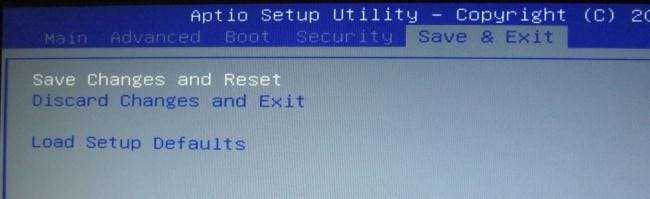
Sau khi máy tính của bạn khởi động lại, nó sẽ khởi động bằng cách sử dụng ưu tiên thứ tự khởi động mới của bạn.
Cách truy cập trình đơn khởi động của máy tính (nếu có)
Để giảm nhu cầu thay đổi thứ tự khởi động của bạn, một số máy tính có tùy chọn Trình đơn khởi động.

Nhấn phím thích hợp — thường là F11 hoặc F12 — để truy cập menu khởi động trong khi khởi động máy tính của bạn. Điều này cho phép bạn khởi động từ một thiết bị phần cứng cụ thể một lần mà không cần thay đổi thứ tự khởi động vĩnh viễn.

Trên PC dựa trên UEFI — một lần nữa, hầu hết các PC chạy Windows 8 hoặc 10 đều sử dụng UEFI — bạn có thể chọn thiết bị khởi động từ menu tùy chọn khởi động nâng cao.
Từ bên trong Windows, nhấn và giữ phím Shift và nhấp vào tùy chọn “Khởi động lại” trong menu Bắt đầu hoặc trên màn hình đăng nhập. PC của bạn sẽ khởi động lại vào menu tùy chọn khởi động.
Chọn tùy chọn “Sử dụng thiết bị” trên màn hình này và bạn có thể chọn thiết bị bạn muốn khởi động từ đó, chẳng hạn như ổ USB, DVD hoặc khởi động mạng.








